Windows için HP OfficeJet 8710 Sürücü İndirme ve Güncelleme
Yayınlanan: 2022-04-14Windows 11, 10, 8, 7 için HP OfficeJet 8710 sürücü indirme. Burada HP OfficeJet 8710 yazıcınız için doğru sürücüyü bulmak için hantal olmayan üç yöntemi öğreneceksiniz.
Windows PC'de yazıcı sürücüsünün zaman zaman güncellenmesi önemlidir. Çünkü eski, bozuk veya eksik bir sürücü yazıcınızın yanıt vermemesine neden olabilir. Yazdırma sırasında, yazıcı sürücüsü kullanılamıyor , bir yazıcı hata durumunda ve daha fazlası gibi hata mesajları alırsanız, bu tür hataları gidermek için sürücünün yeni bir sürümünü yüklemeniz gerekir.
Yeni bir HP OfficeJet 8710 hepsi bir arada mürekkep püskürtmeli çok işlevli yazıcı satın aldıysanız, tutarlılığını korumak için HP OfficeJet 8710 sürücüsünü nasıl indirip güncelleyeceğinizi de öğrenmelisiniz. Gönderi, HP OfficeJet 8710 yazıcınız için en orijinal ve güncel sürücüleri hızlı bir şekilde bulmanın en kolay yöntemlerini gösterir.
Windows için HP OfficeJet 8710 Sürücüsünü İndirmek, Yüklemek ve Güncellemek için 3 Kolay Yöntem
Windows 11, 10, 8 ve 7 PC için HP OfficeJet 8710 sürücü indirme işlemini gerçekleştirmek için aşağıda belirtilen kolay yöntemlere bir göz atın.
Yöntem 1: Resmi Web Sitesinden HP OfficeJet 8710 Sürücü İndirme
Diğer üreticiler gibi HP de kendi ürünleri için düzenli sürücü güncellemeleri sunar. Böylece, HP'nin resmi web sitesine gidebilir ve Windows işletim sistemi sürümünüze göre doğru yazıcı sürücüsünü arayabilirsiniz. Ancak, bu yöntemi kullanmadan önce, yeterli miktarda teknik bilgiye ve yeterli zamana sahip olduğunuzdan emin olun. Çünkü sürücüleri bu şekilde indirmek ve kurmak, özellikle teknik niş konusunda uzmanlığı olmayan bir acemi iseniz zahmetli olabilir. Yine de denemek istiyorsanız, aşağıdaki adımları izleyin:
- İlk olarak, HP'nin resmi web sitesine gidin.
- Ardından, Destek sekmesinin üzerine gelin ve Yazılım ve Sürücüler öğesini seçin.
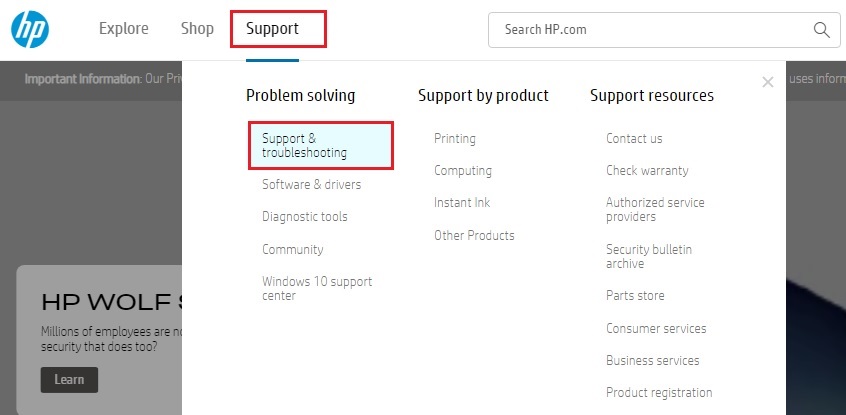
- Devam etmek için Yazıcı'yı seçin.
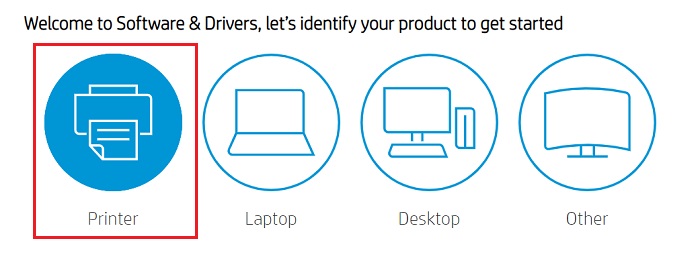
- Ardından, arama kutusuna yazıcı model adını girin ve Gönder düğmesine tıklayın. Örneğin, HP OfficeJet 8710 .
- Şimdi, algılanan işletim sisteminin doğru olup olmadığını kontrol edin. Değilse, Farklı bir işletim sistemi seç'e tıklayın ve doğru işletim sistemini ve sürümü seçin.
- Bundan sonra, Temel Sürücüleri görene kadar aşağı kaydırın ve genişletin.
- HP OfficeJet Pro 8710 All-in-One Yazıcı serisi Temel Sürücünün yanında gösterilen İndir düğmesine tıklayın.
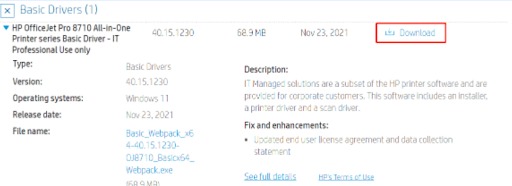
Buna ek olarak, sürücü Windows 10, 11, 8 ve 7 (64-bit) için mevcuttur. İndirdikten sonra, sürücü yükleyici dosyasını çalıştırın ve HP OfficeJet 8710 yazılımını ücretsiz olarak başarıyla yüklemek için ekrandaki talimatları izleyin.
Ayrıca Okuyun: HP LaserJet M1136 MFP Tarayıcı Sürücüsü İndirme, Yükleme ve Güncelleme
Yöntem 2: Aygıt Yöneticisi'nde HP OfficeJet 8710 Sürücüsünü Güncelleyin
Ayrıca, HP OfficeJet 8710 yazıcınız için en son sürücü güncellemelerini yüklemek için Windows'un yerleşik Aygıt Yöneticisi adlı bileşenini kullanabilirsiniz. Aygıt Yöneticisi aracılığıyla HP OfficeJet 8710 yazılımını indirmek için izlemeniz gereken adımlar şunlardır:

- Run Terminal'i açmak için Windows + R klavye tuşlarına aynı anda basın.
- Ardından, Çalıştır metin kutusuna devmgmt.msc yazın ve Tamam'a tıklayın.
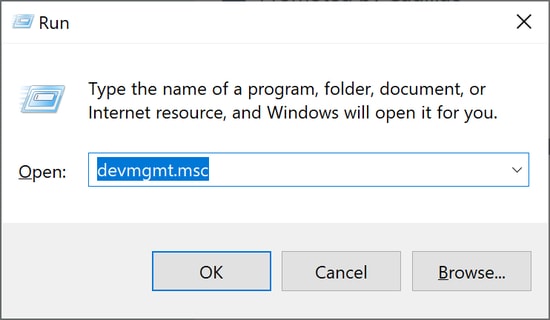
- Bu sizi Aygıt Yöneticisine götürecektir. Burada Yazdırma Kuyrukları kategorisini bulmanız ve genişletmeniz gerekecek. Bunu üzerine çift tıklayarak yapabilirsiniz.
- Bundan sonra, HP OfficeJet 8710 sürücünüze sağ tıklayın ve Sürücü Yazılımını Güncelle öğesini seçin.
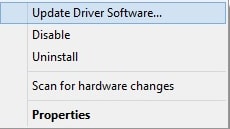
- Sonraki istemde, Güncellenmiş Sürücü Yazılımını Otomatik Olarak Ara'ya tıklayın.
Bu kadar! Şimdi, yukarıdaki prosedür HP OfficeJet 8710 sürücüsünün en son sürümünü bulacak ve kuracaktır. HP yazıcı sürücüsü güncellendikten sonra bilgisayarınızı yeniden başlatın.
Ayrıca Okuyun: HP LaserJet P1102 Yazıcı Sürücüsü Ücretsiz İndirme ve Güncelleme
Yöntem 3: HP OfficeJet 8710 Sürücüsünü Otomatik Olarak Yüklemek için Bit Driver Updater'ı kullanın (Önerilen)
Yukarıdaki iki yöntemi kullanarak sürücüleri manuel olarak güncellemek için zamanınız, sabrınız ve gerekli bilgisayar becerileriniz yoksa, Bit Driver Updater'ı kullanarak HP OfficeJet 8710 tarayıcı yazılımını ücretsiz indirme işlemini otomatik olarak gerçekleştirebilirsiniz.
Tüm hatalı veya güncel olmayan sürücüleri anında güncelleyen en iyi sürücü güncelleme yazılımıdır. Dahası, araç yalnızca WHQL tarafından test edilmiş ve imzalanmış sürücüler sağlar. Bu sürücü güncelleyici ile sürücü taramalarını da rahatınıza göre planlayabilirsiniz.
HP OfficeJet 8710 yazılım indirme dosyasını almak için ücretsiz veya premium sürümünü kullanabilirsiniz. Ancak, ücretsiz sürümü kısmen manueldir ve sürücüleri tek tek güncellemenize olanak tanır. Oysa pro sürümde sadece 2 basit tıklama yeterlidir.
Bit Driver Updater aracılığıyla yazıcı sürücülerini nasıl güncelleyeceğiniz aşağıda açıklanmıştır:
- Aşağıdaki düğmeden Bit Driver Updater'ı Ücretsiz indirin.
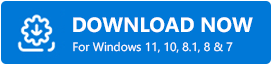
- İndirilen dosyayı açın ve kurulumu tamamlamak için sihirbazı izleyin.
- Sürücü güncelleyiciyi çalıştırın ve Tara'ya tıklayın.
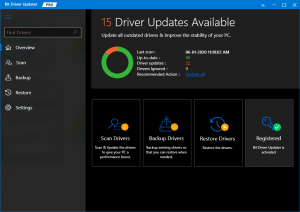
- Taramanın bitmesini bekleyin. Tarama sonuçları listesinden HP OfficeJet 8710 sürücüsünü bulun ve yanındaki Şimdi Güncelle'ye tıklayın. Belirtildiği gibi, profesyonel bir sürümünüz varsa, Tümünü Güncelle'ye tıklayarak tüm eski sürücüleri tek seferde güncelleyebilirsiniz.
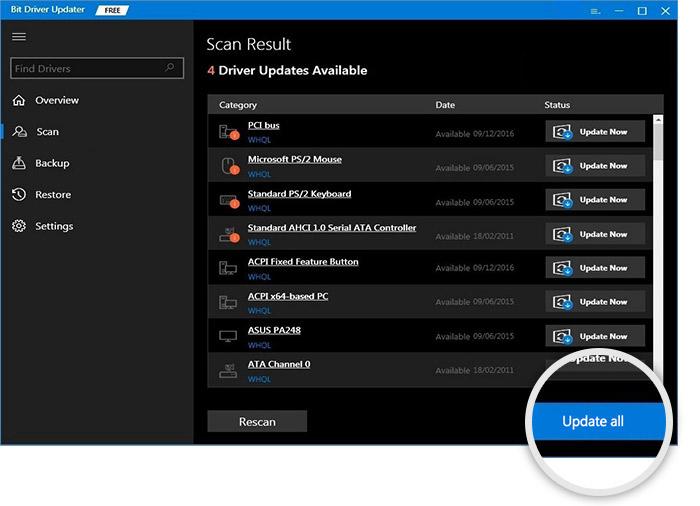
Bit Driver Updater'ın ücretli sürümünün ayrıca 24*7 teknik destek ve 60 günlük tam para iade garantisi ile geldiğini belirtmekte fayda var.
Ayrıca Okuyun: Windows için HP LaserJet P1005 Yazıcı Sürücüsünü İndirin
Windows 11, 10, 8, 7 için HP OfficeJet Pro 8710 Sürücü İndirme: YAPILDI
Yazıcının sorunsuz çalışması için yazıcı sürücülerinin güncel tutulması gereklidir. Yukarıda önerilen yöntemlerden herhangi birini kullanarak, HP OfficeJet 8710 sürücü indirme ve güncelleme işlemlerini kolayca gerçekleştirebilirsiniz.
Lütfen önerilerinizi, ipuçlarını veya sorularınızı aşağıdaki yorumlar bölümüne bırakmaktan çekinmeyin.
Bu makaleyi faydalı bulursanız, teknolojiyle ilgili daha fazla makale için Bültenimize abone olun. Ayrıca Facebook, Twitter, Instagram ve Pinterest'te en son teknoloji güncellemelerini hızla alın.
